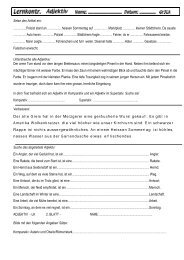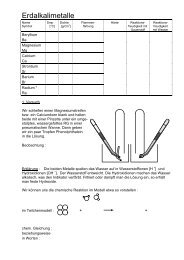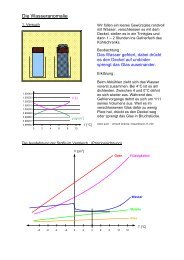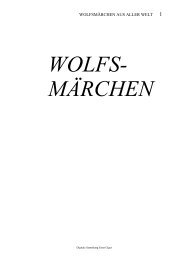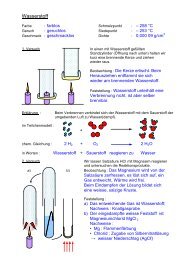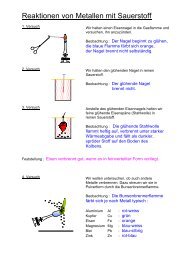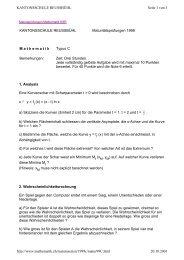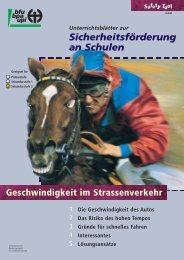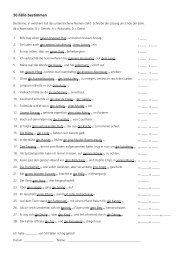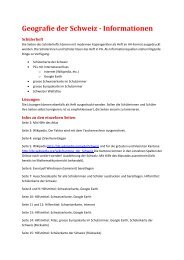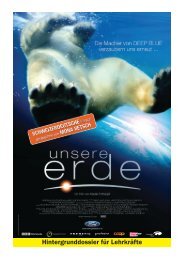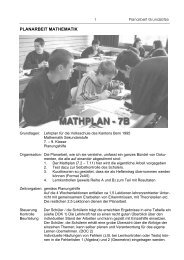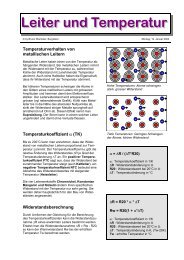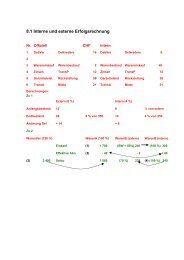Arbeitsblatt 1 Dateien benennen und ordnen
Arbeitsblatt 1 Dateien benennen und ordnen
Arbeitsblatt 1 Dateien benennen und ordnen
Erfolgreiche ePaper selbst erstellen
Machen Sie aus Ihren PDF Publikationen ein blätterbares Flipbook mit unserer einzigartigen Google optimierten e-Paper Software.
Speichere nun das Bild mit Menu > Datei > Speichern unter (das<br />
Original soll erhalten bleiben) als .jpg in deinen Bilderordner. Gib<br />
ihm den Zusatz _300 (schloss_300.jpg). Danach wählst du im sich<br />
automatisch öffnenenden Fenster noch die Qualitätsstufe 10, um<br />
einen guten Ausdruck zu gewährleisten.<br />
Verfahre nun gleich mit den restlichen vier Bildern.<br />
Stapelverarbeitung Mit dem Befehl Stapelverarbeitung kannst du, um dir die Arbeit zu<br />
erleichtern, automatisch mehrere Bilder in dasselbe Dateiformat<br />
oder in dieselbe Größe <strong>und</strong> Auflösung konvertieren. Unsere fünf<br />
Bilder werden nun auch noch für das Programm Powerpoint (oder<br />
das Web) gespeichert. Die Auflösung für den Bildschirm beträgt 72<br />
dpi, als Einheitsbildbreite wählen wir 8 cm oder 227 Pixel.<br />
Auftrag 2: Wähle Menu > Datei > Stapelverarbeitung<br />
Gib unter Zu konvertierende <strong>Dateien</strong> an, welche <strong>Dateien</strong> du<br />
verarbeiten möchtest. Wähle Ordner, um deine Fotos<br />
auszuwählen. Klicke auf Quelle, um den Ordner zu suchen.<br />
(Sollten auch Bilder in Unterordnern einbezogen werden, markiere<br />
die Option Alle Unterordner einschließen.)<br />
Gib unter Konvertierungsoptionen das Format JPEG niedrige<br />
Qualität an.<br />
Markiere die Option Bildgröße konvertieren, um die Größe<br />
<strong>und</strong>/oder die Auflösung der verarbeiteten Bilder zu ändern.<br />
Aktiviere Seitenverhältnis erhalten. Gib dann als Breite 227 Pixel<br />
an (entspricht 8 cm bei einer Auflösung von 72 dpi)<br />
Wähle im Pop-Menü die Auflösung 72 dpi.<br />
Markiere nun die Option <strong>Dateien</strong> um<strong>benennen</strong> <strong>und</strong> lege die Option<br />
für die Namensvergabe fest. Der Dokumentname soll mit der<br />
Bildgrösse ergänzt werden: MeineDatei_72.jpg.<br />
Markiere unter Kompatibilität die Betriebssysteme, mit denen die<br />
Namen kompatibel sein sollen. Wähle Windows <strong>und</strong> Mac OS.<br />
Klicke nun noch auf Ziel, um einen Zielordner für die verarbeiteten<br />
<strong>Dateien</strong> zu suchen <strong>und</strong> auszuwählen. OK<br />
Kurs Ortspfade; Alle Blätter Seite 7 von 18 hk, ds, pm